Konfiguracja RAID Poziom 6 (paski z podwójnym parytetem rozproszonym) w Linux - część 5
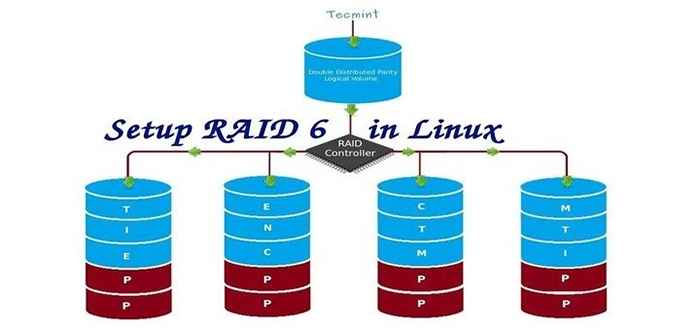
- 2234
- 16
- Igor Madej
RAID 6 jest aktualizowana wersja RAID 5, gdzie ma dwie rozproszone parytet, który zapewnia tolerancję błędów, nawet po awarii dwóch napędów. System krytyczny misji nadal działający w dwóch współbieżnych awariach dysków. To jest podobne RAID 5, ale zapewnia bardziej solidne, ponieważ używa jeszcze jednego dysku dla parytetu.
W naszym wcześniejszym artykule widzieliśmy rozproszoną parytet w RAID 5, Ale w tym artykule zobaczymy RAID 6 z podwójnym parytetem rozproszonym. Nie oczekuj dodatkowej wydajności niż jakikolwiek inny nalot, jeśli tak, musimy również zainstalować dedykowany kontroler rajdowy. Tutaj RAID 6 Nawet jeśli tracymy nasze 2 dyski, możemy odzyskać dane, zastępując zapasowy napęd i zbudować je z parzystości.
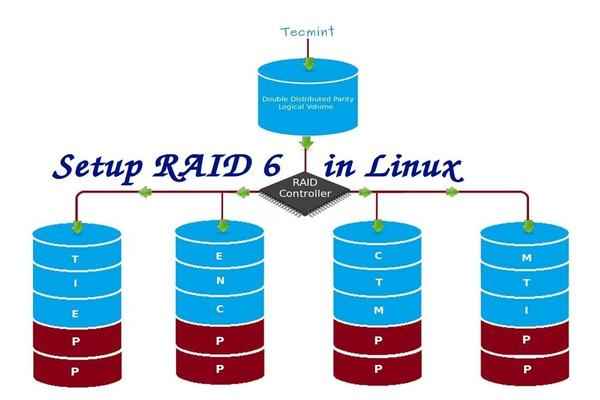 Konfiguracja RAID 6 w Linux
Konfiguracja RAID 6 w Linux Aby skonfigurować a RAID 6, minimum 4 Wymagane są liczba dysków lub więcej w zestawie. RAID 6 mieć wiele dysków, nawet w jakimś zestawie może to być kilka dysków, podczas czytania będzie czytać ze wszystkich dysków, więc czytanie byłoby szybsze, podczas gdy pisanie byłoby słabe.
Teraz wielu z nas dochodzi do wniosku, dlaczego musimy użyć RAID 6, Kiedy nie działa jak żaden inny nalot. Hmm… ci, którzy postawią to pytanie, muszą o tym wiedzieć, jeśli potrzebują wysokiej tolerancji na błędy, wybierz RAID 6. W każdym wyższym środowisku z wysoką dostępnością dla bazy danych używają RAID 6 Ponieważ baza danych jest najważniejsza i musi być bezpieczna pod każdym względem, może być również przydatna w środowiskach strumieniowych wideo.
Plusy i wady RAID 6
- Wydajność jest dobra.
- RAID 6 jest drogi, ponieważ wymaga dwóch niezależnych napędów do funkcji parzystości.
- Utraci pojemność dwóch dysków do korzystania z informacji parzystości (podwójna parytet).
- Brak utraty danych, nawet po zawieszeniu dwóch dysku. Możemy odbudować z parytetu po wymianie nieudanego dysku.
- Czytanie będzie lepsze niż RAID 5, ponieważ czyta z wielu dysku, ale wydajność pisania będzie bardzo słaba bez dedykowanego kontrolera RAID.
Wymagania
Do utworzenia RAID 6. Jeśli chcesz dodać więcej dysków, możesz, ale musisz mieć dedykowany kontroler RAID. W RAID Software nie uzyskamy lepszej wydajności w RAID 6. Potrzebujemy więc fizycznego kontrolera rajdów.
Ci, którzy są nowi w konfiguracji RAID, zalecamy przejście przez artykuły RAID poniżej.
- Podstawowe pojęcia RAID w Linux - Część 1
- Tworzenie oprogramowania RAID 0 (Stripe) w Linux - część 2
- Konfigurowanie RAID 1 (MURRORING) w Linux - Część 3
Moja konfiguracja serwera
System operacyjny: Centos 6.5 Ostateczny adres IP: 192.168.0.228 nazwa hosta: RD6.Tecmintlocal.Dysk COM 1 [20 GB]: /dev /sdb dysk 2 [20GB]: /dev /sdc dysk 3 [20 gb]: /dev /sdd dysk 4 [20 gb]: /dev /sde
Ten artykuł jest Część 5 z 9-tutorialskiej serii RAID, zobaczymy, jak możemy tworzyć i konfigurować oprogramowanie RAID 6 lub paski z podwójnie rozproszonym parytetem w systemach lub serwerach Linux przy użyciu czterech dysków 20 GB o nazwie /dev /sdb, /dev /sdc, /dev /sdd i /dev /sde.
Krok 1: Instalowanie narzędzia MDADM i badanie dysków
1. Jeśli śledzisz nasze ostatnie dwa artykuły rajdowe (Część 2 i pArt 3), gdzie już pokazaliśmy, jak zainstalowaćMdadm' narzędzie. Jeśli jesteś nowy w tym artykule, pozwól mi to wyjaśnićMdadm„to narzędzie do tworzenia i zarządzania RAID w systemach Linux, zainstalujmy narzędzie za pomocą następującego polecenia zgodnie z dystrybucją Linux.
# Yum Instaluj MDADM [On Redhat Systems] # Apt-Get Instaluj MDADM [On Disain Systems]
2. Po zainstalowaniu narzędzia nadszedł czas, aby zweryfikować załączone cztery dyski, których będziemy używać do tworzenia RAID za pomocą następujących ''Fdisk' Komenda.
# FDisk -L | GREP SD
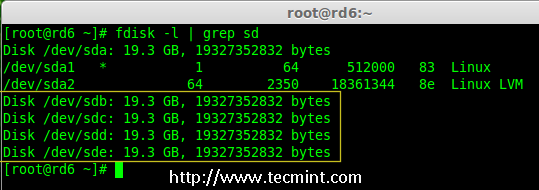 Sprawdź dyski w Linux
Sprawdź dyski w Linux 3. Przed utworzeniem napędów nalotowych zawsze sprawdzaj nasze dyski, czy na dyskach powstaje już nalot.
# mdadm -e /dev /sd [b -e] # mdadm -examine /dev /sdb /dev /sdc /dev /sdd /dev /sde
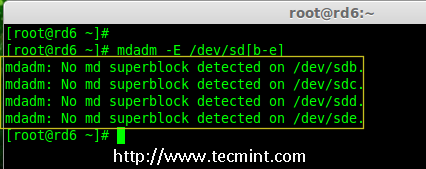 Sprawdź nalot na dysku
Sprawdź nalot na dysku Notatka: Na powyższym obrazie przedstawia, że nie ma żadnego super bloku lub żaden nalot jest zdefiniowany w czterech dyskach. Możemy iść dalej, aby zacząć tworzyć RAID 6.
Krok 2: Particting na RAID 6
4. Teraz utwórz partycje dla RAID ON '/dev/sdb','/dev/sdc','/dev/sdd' I '/dev/sde„Za pomocą następujących Fdisk Komenda. Tutaj pokażemy, jak tworzyć partycję SDB napęd, a później te same kroki, które należy wykonać przez resztę dysków.
Utwórz partycję /dev /sdb
# fdisk /dev /sdb
Postępuj zgodnie z instrukcjami, jak pokazano poniżej w celu tworzenia partycji.
- Naciskać 'N„Do tworzenia nowej partycji.
- Następnie wybierz 'P„W przypadku partycji podstawowej.
- Następnie wybierz numer partycji jako 1.
- Zdefiniuj wartość domyślną, po prostu naciskając dwa razy Wchodzić klucz.
- Następna prasa 'P„Aby wydrukować zdefiniowaną partycję.
- Naciskać 'L„Aby wymienić wszystkie dostępne typy.
- Typ 'T„Aby wybrać partycje.
- Wybierać 'FD„Dla Linux RAID AUTO i naciśnij Enter, aby złożyć wniosek.
- Następnie ponownie użyj 'P„Aby wydrukować zmiany, które wprowadziliśmy.
- Używać 'w„Napisać zmiany.
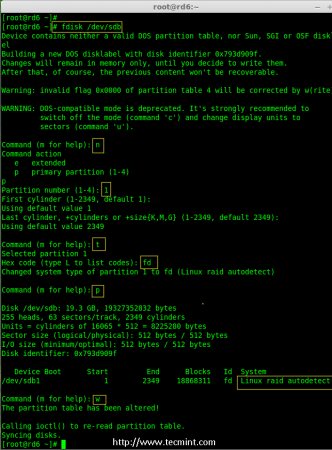 Utwórz partycję /dev /sdb
Utwórz partycję /dev /sdb Utwórz partycję /dev /sdb
# fdisk /dev /sdc
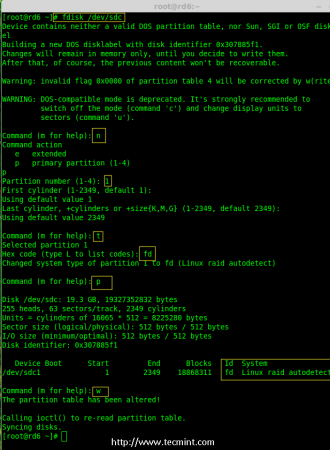 Utwórz partycję /dev /sdc
Utwórz partycję /dev /sdc Utwórz partycję /dev /sdd
# fdisk /dev /sdd
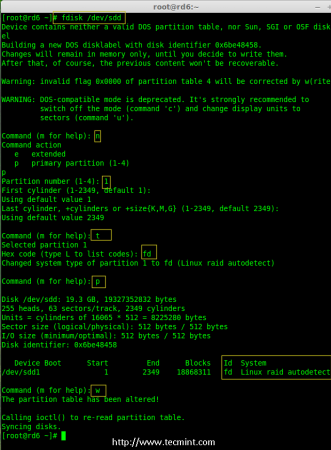 Utwórz partycję /dev /sdd
Utwórz partycję /dev /sdd Utwórz partycję /dev /sde
# fdisk /dev /sde
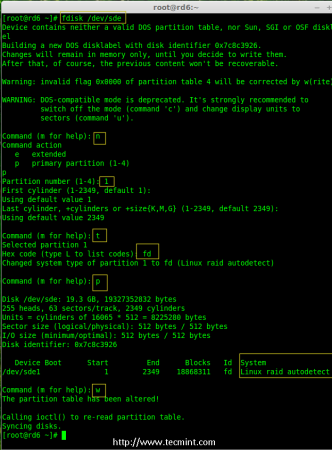 Utwórz partycję /dev /sde
Utwórz partycję /dev /sde 5. Po utworzeniu partycji zawsze jest dobry nawyk badać dyski dla super-bloków. Jeśli super-bloki nie istnieją, możemy iść na górę, aby utworzyć nową konfigurację RAID.
# mdadm -e /dev /sd [b -e] 1 lub # mdadm -examine /dev /sdb1 /dev /sdc1 /dev /sdd1 /dev /sde1
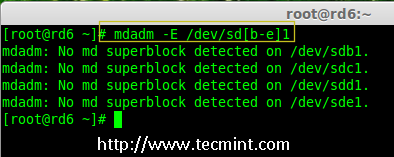 Sprawdź nalot na nowe partycje
Sprawdź nalot na nowe partycje Krok 3: Tworzenie urządzenia MD (RAID)
6. Teraz nadszedł czas na utworzenie urządzenia RAID 'MD0' (I.mi. /dev/md0) i zastosuj poziom RAID na wszystkich nowo utworzonych partycjach i potwierdź RAID za pomocą następujących poleceń.
# mdadm-Create /dev /md0 --level = 6-RAID-devices = 4 /dev /sdb1 /dev /sdc1 /dev /sdd1 /dev /sde1 # cat /proc /mdstat
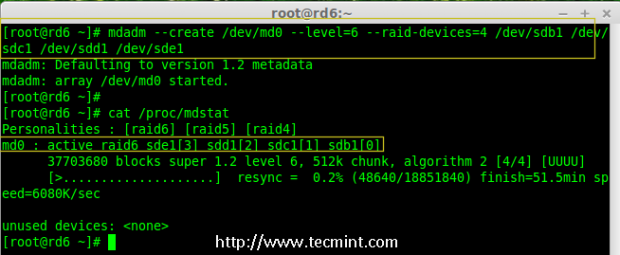 Utwórz urządzenie RAID 6
Utwórz urządzenie RAID 6 7. Możesz także sprawdzić bieżący proces RAID za pomocą oglądać polecenie, jak pokazano na ekranie, chwyć poniżej.
# Watch -n1 cat /proc /mdstat
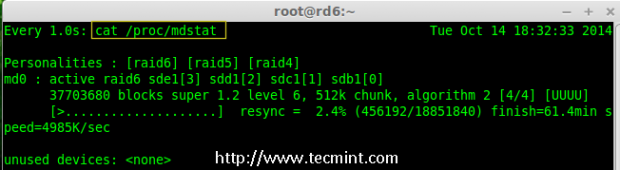 Sprawdź proces RAID 6
Sprawdź proces RAID 6 8. Sprawdź urządzenia RAID za pomocą następującego polecenia.
# mdadm -e /dev /sd [b -e] 1
Notatka:: Powyższe polecenie będzie wyświetlane informacje o czterech dyskach, które są dość długie, więc nie można opublikować tutaj wyjścia lub ekranu.
9. Następnie zweryfikuj tablicę RAID, aby potwierdzić, że ponowne synchronizacja rozpocznie się.
# mdadm - -detail /dev /md0
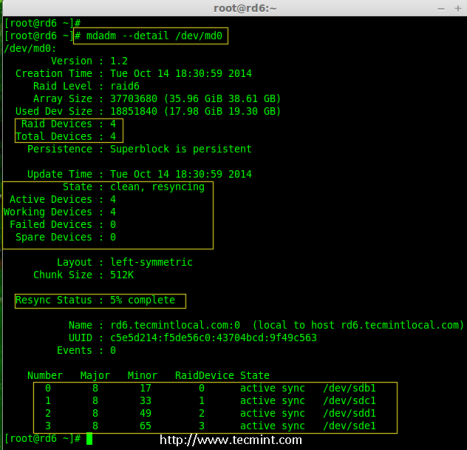 Sprawdź tablicę RAID 6
Sprawdź tablicę RAID 6 Krok 4: Tworzenie systemu plików na urządzeniu RAID
10. Utwórz system plików za pomocą ext4 dla '/dev/md0'i zamontuj to pod /MNT/RAID6. Tutaj użyliśmy ext4, ale możesz użyć dowolnego rodzaju systemu plików zgodnie z wyborem.
# mkfs.ext4 /dev /md0
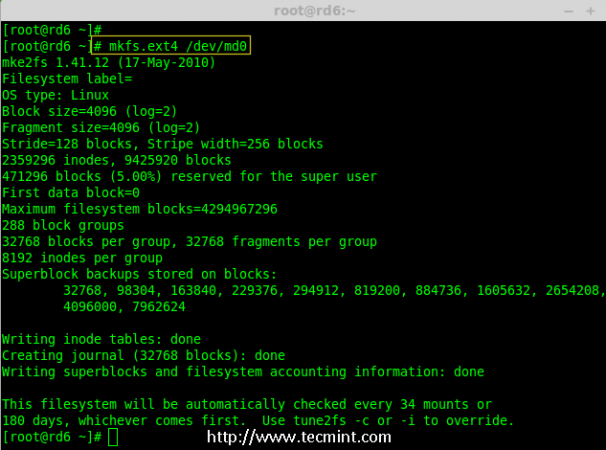 Utwórz system plików na RAID 6
Utwórz system plików na RAID 6 11. Zamontuj utworzony system plików pod /MNT/RAID6 i zweryfikuj pliki w Mount Point, możemy zobaczyć Directory Lost+Found.
# mkdir/mnt/Raid6 # Mount/dev/md0/mnt/raid6/ # ls -l/mnt/raid6/
12. Utwórz niektóre pliki w punkcie montażu i dołącz trochę tekstu w dowolnym pliku, aby zweryfikować treść.
# Touch/mnt/Raid6/RAID6_TEST.txt # ls -l/mnt/raid6/ # echo "TecMint Raid Setups">/mnt/Raid6/Raid6_Test.txt # cat/mnt/Raid6/RAID6_TEST.tekst
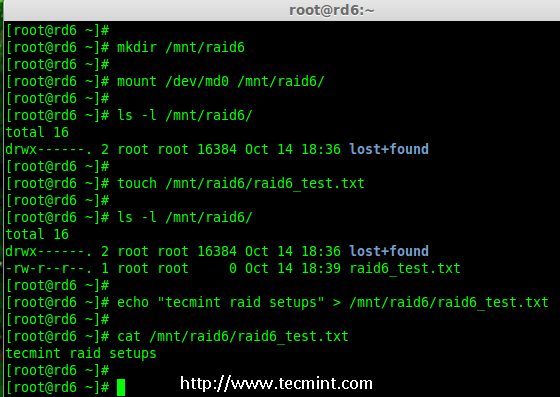 Sprawdź treść RAID
Sprawdź treść RAID 13. Dodaj wpis do /etc/fstab Aby automatycznie zamontować urządzenie przy uruchomieniu systemowym i dołączyć poniższy wpis, punkt montażowy może się różnić w zależności od środowiska.
# vim /etc /fstab /dev /md0 /mnt /raid6 ext4 domyślnie 0 0
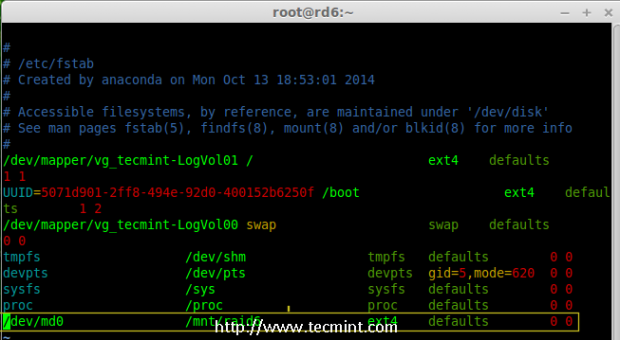 Urządzenie Automount RAID 6
Urządzenie Automount RAID 6 14. Następnie wykonaj 'Mount -a„Polecenie, aby sprawdzić, czy występuje jakiś błąd w pozycji FSTAB.
# Mount -Av
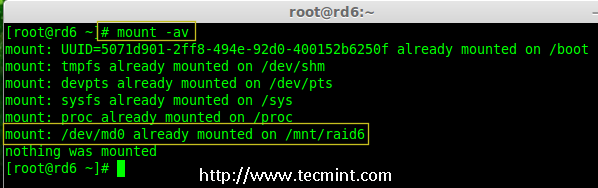 Sprawdź RAID Automount
Sprawdź RAID Automount Krok 5: Zapisz konfigurację RAID 6
15. Uwaga Domyślnie RAID Nie ma pliku konfiguracji. Musimy go zapisać ręcznie za pomocą poniższego polecenia, a następnie zweryfikować status urządzenia '/dev/md0'.
# mdadm - -detail - -scan --verbose >> /etc /mdadm.conf # mdadm - -detail /dev /md0
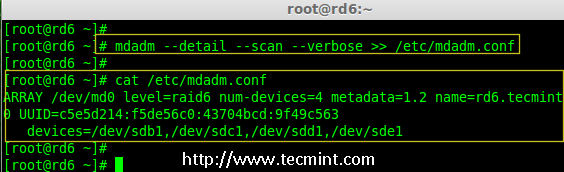 Zapisz konfigurację RAID 6
Zapisz konfigurację RAID 6 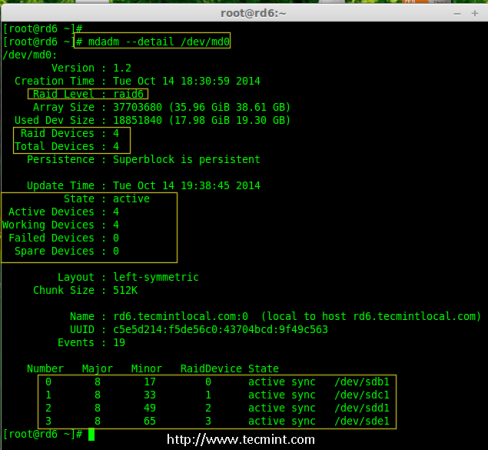 Sprawdź status RAID 6
Sprawdź status RAID 6 Krok 6: Dodanie zapasowych dysków
16. Teraz tak 4 dyski i są dostępne dwa informacje parytetu. W niektórych przypadkach, jeśli którykolwiek z dysku nie powiedzie się, możemy uzyskać dane, ponieważ w RAID 6 występuje podwójna parytet.
Może być, jeśli drugi dysk się nie powiedzie, możemy dodać nowy przed utratą trzeciego dysku. Możliwe jest dodanie zapasowego dysku podczas tworzenia naszego zestawu RAID, ale nie zdefiniowałem zapasowego dysku podczas tworzenia naszego zestawu RAID. Ale możemy dodać zapasowy napęd po dowolnej awarii napędu lub podczas tworzenia zestawu RAID. Teraz już stworzyliśmy zestaw RAID, pozwól mi dodać zapasową dysk do demonstracji.
W celu demonstracyjnego złączyłem nowy dysk dysku twardego (i.mi. /dev/sdf), zweryfikujmy załączony dysk.
# ls -l / dev / | GREP SD
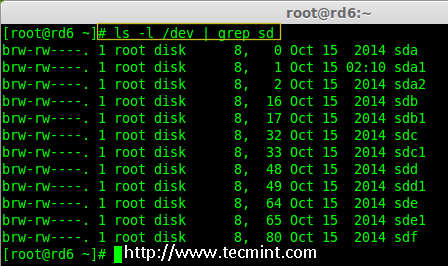 Sprawdź nowy dysk
Sprawdź nowy dysk 17. Teraz ponownie potwierdź, że nowy załączony dysk dla dowolnego nalotu jest już skonfigurowany lub nie używa tego samego Mdadm Komenda.
# mdadm -examine /dev /sdf
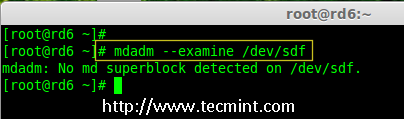 Sprawdź nalot na nowy dysku
Sprawdź nalot na nowy dysku Notatka: Jak zwykle, tak jak wcześniej stworzyliśmy partycje dla czterech dysków, podobnie musimy stworzyć nową partycję na nowym podłączonym dysku za pomocą Fdisk Komenda.
# fdisk /dev /sdf
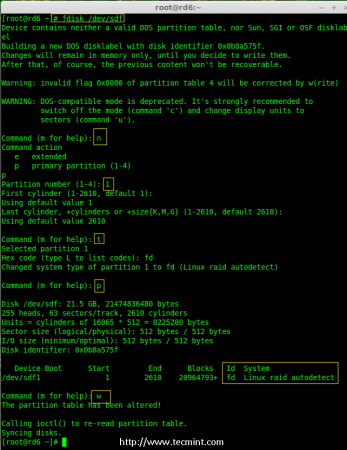 Utwórz partycję /dev /sdf
Utwórz partycję /dev /sdf 18. Ponownie po utworzeniu nowej partycji /dev/sdf, Potwierdź nalot na partycję, dołącz zapasową jazdę do /dev/md0 Urządzenie RAID i zweryfikuj dodane urządzenie.
# mdadm -examine /dev /sdf # mdadm -examine /dev /sdf1 # mdadm --add /dev /md0 /dev /sdf1 # mdadm - -detail /dev /md0
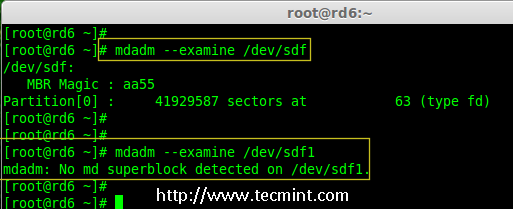 Sprawdź nalot na partycję SDF
Sprawdź nalot na partycję SDF 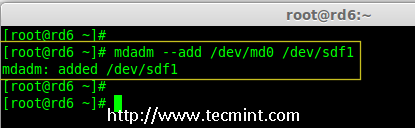 Dodaj partycję SDF do RAID
Dodaj partycję SDF do RAID 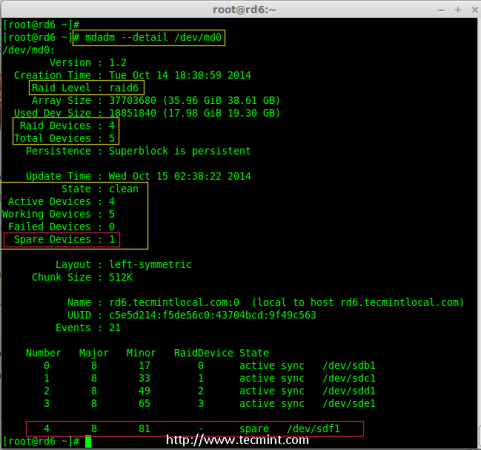 Sprawdź szczegóły partycji SDF
Sprawdź szczegóły partycji SDF Krok 7: Sprawdź tolerancję na nalot 6
19. Sprawdźmy teraz, czy zapasowy napęd działa automatycznie, jeśli ktoś z dysku nie powiedzie się w naszej tablicy. Do testowania osobiście zaznaczyłem, że jeden z napęd.
Tutaj zamierzamy zaznaczyć /dev/sdd1 jako nieudany napęd.
# mdadm -Manage -Fail /dev /md0 /dev /sdd1
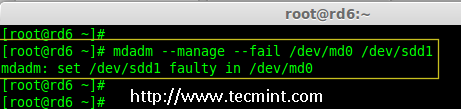 Sprawdź tolerancję na winy RAID 6
Sprawdź tolerancję na winy RAID 6 20. Pozwól, że otrzymam szczegóły ustawione teraz na RAID i sprawdź, czy nasz zapas zaczął synchronizować.
# mdadm - -detail /dev /md0
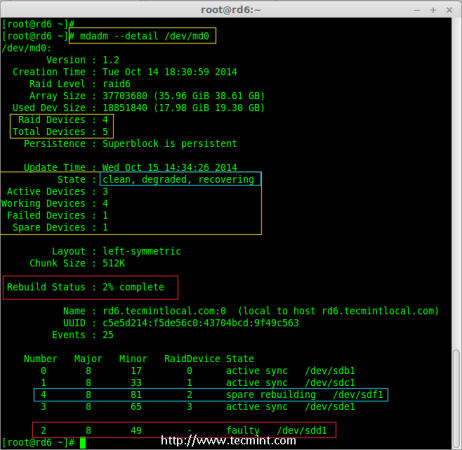 Sprawdź automatyczną synchronizację RAID
Sprawdź automatyczną synchronizację RAID Hurra! Tutaj widzimy, że zapasowy został aktywowany i rozpoczął proces odbudowy. Na dole widzimy wadliwy napęd /dev/sdd1 wymienione jako wadliwe. Możemy monitorować proces kompilacji za pomocą następującego polecenia.
# cat /proc /mdstat
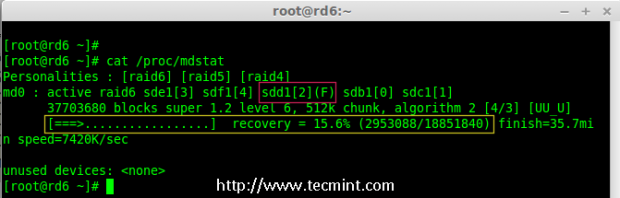 Auto synchronizacja RAID 6
Auto synchronizacja RAID 6 Wniosek:
Tutaj widzieliśmy, jak skonfigurować RAID 6 za pomocą czterech dysków. Ten poziom rajdów jest jedną z drogich konfiguracji z dużą redundancją. Zobaczymy, jak skonfigurować Zagnieżdżony nalot 10 i wiele więcej w następnych artykułach. Do tego czasu pozostań w kontakcie z Tecmint.
- « Jak uaktualnić z Ubuntu 16.10 do Ubuntu 17.04
- 10 powodów, dla których powinieneś korzystać z edytora tekstu VI/VIM w Linux »

